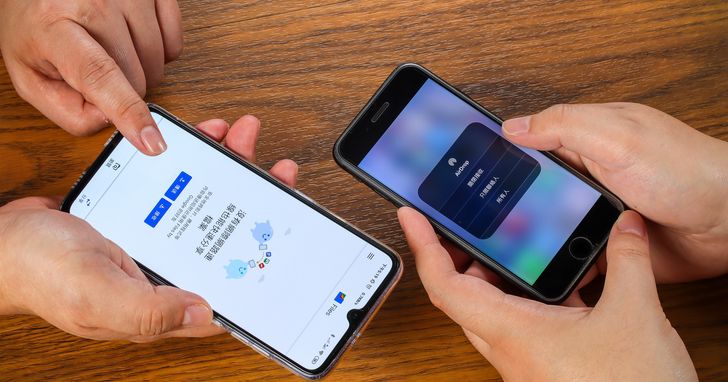
在操作智慧型手機時,最常遇到的情況,莫過於傳送照片、影片,甚至是某些文件檔、壓縮檔。在本篇學習中將介紹同平台、跨平台;大檔案、小檔案;影音檔、文件檔等,各類不同情況下的互傳辦法,記起任何一個或是準備好對應 App,都能以備不時之需。
相關閱讀:手機資料傳電腦、電腦檔案傳手機4大無線傳檔技:藍牙、WiFi、拔掉無線網路也能點對點互傳
或許會有讀者認為,手機之間互相傳送檔案,不是透過 LINE 或 Facebook Messenger,就可輕鬆完成了嗎?事實上,雖然透過通訊軟體交換文件,是最輕鬆簡便的方式,但卻也是安全性最低的解決手段。在我們無法完全信任通訊軟體的隱私安全性情況下,若有較為私密的照片、影片,甚至是機密文件要傳送,「離線」就會比雲端來得更加安全。
手機間交換檔案的技術發展
在進入主要教學之前,不得不再談一次「手機之間的檔案交換」,這件聽起來理所當然,但卻每次都困擾著使用者們的事情。回憶過去的「智障型手機」,也就是功能型手機的主流時代,手機之間會遇到互相傳送檔案的情境,其實非常非常有限。進入智慧型手機時代後,使用者間互傳的檔案變得豐富多樣,雖然大多還是相片、影片等媒體,但畫素變高也代表容量變大,藍牙的傳輸速度逐漸不堪負荷,於是雲端、Wi-Fi 直連等技術,就成為了全新的傳輸方式主流。

跨平台傳檔的困難之處
智慧型手機蓬勃發展後,iOS 與 Android 兩大陣容,一直以來都是水火不容的。使用者若有跨平台傳送檔案的需求,狀況就會變得複雜許多,而主要原因就是出在雙方所採用的「檔案系統」與「權限」上。Android 相較於 iOS,使用者擁有更高的權限可以存取檔案,甚至能夠用 ROOT 的方式,取得整個系統的掌控權。但 iOS 由於考量到安全性,所以對使用者的權限管控極度嚴格。

透過雲端會比較好嗎?
由於行動網路速度的翻倍發展,將A手機的檔案上傳雲端,再用B手機將檔案下載回來,看似是最有效率且最方便的解決手段,無論透過 Google Drive、iCloud,甚至 LINE、Telegram 等,原理全都相同,但缺點卻也都一樣。雲端空間有容量限制,部分平台還有檔案大小的限制。其次,檔案上傳、下載速度會受手機使用者的資費方案、所在地電波接受情況而有不同,而有些使用者會擔心檔案存在網路上的隱私安全問題。

對症下藥方便又快速
那到底手機間的檔案交換,要採用何種方式才是萬能的解決方案呢?筆者認為,其實手機之間的文件互傳,應該要「對症下藥」,面對大檔案、小檔案;媒體檔、文件檔等,都可以採取不同的方式,才能真正達到快速且方便。

Android內建藍牙:小檔案互傳最便利
藍牙技術發展至今也數十年了,除了傳輸速度不停的在進步外,比較少人注意到的是傳輸距離與耗電量,其實都持續在下降。事實上,藍牙其實是個極度簡便,但卻極為容易被他人所忽略的檔案傳輸方式,而且隱私與安全方面也很高。以筆者而言,只要檔案本身不大,不涉及 iOS 且雙方裝置都有支援,藍牙幾乎是筆者傳檔的第一選擇,因為它什麼都可以傳,速度也不算太慢,相容性極高且不用安裝額外 App。如果讀者突然在 Android 裝置間有互傳檔案的需求,或許可以先考慮利用藍牙。
步驟1.首先開啟欲發送檔案手機的藍牙,一般而言在設定中就可以看到。

步驟2.開啟 App 找到相片、影片或任何文件後,按下分享鍵並從中找到藍牙選項。

步驟3.接著選擇要接收檔案手機的名稱,注意對方手機一定也要開啟藍牙,並且處於「可被尋找」的模式下。

步驟4.接著準備接收檔案的手機會挑出通知,提醒是否要接受傳來的檔案;按下「接受」後,即便是傳送多個檔案,也都會一次全部接收。

步驟5.基本上任何 Android 手機,經由藍牙傳送而來的檔案,不論類型都會被放置到手機根目錄的「bluetooth」資料夾下。

Android Beam:原來NFC也可用來傳檔案
手機內建的 NFC近 場通訊技術,可以拿來做什麼呢?想必最多人都是用於行動支付了,但其實 NFC 還可以拿來傳送檔案喔!「 Android Beam」是個於 Android 4.0版本中加入的功能,只要是擁有 NFC 的手機,基本上都能夠使用。但是,Android Beam 由於利用率過低,一度傳言將在未來的 Android 系統中移除,不過目前已存在本功能的手機,基本上不會受到影響。Android Beam 的主要任務,在於透過 NFC 技術,讓兩台手機「背靠背」後,即可進行配對,中途省略輸入PIN碼及點選「確認接收」的步驟。不過要注意的是,Android Beam實際傳輸檔案時,仍是透過藍牙通訊來進行。
步驟1.如果手機具備 NFC 功能,就可以到設定中開啟 Android Beam 選項。

步驟2.選取想要傳送的照片、影片或檔案後,點選分享按鈕。

步驟3.接著於分享畫面找到 Android Beam 選項,基本上所有的檔案甚至連結、商店頁面都可以進行傳送。

步驟4.若手機此時未開啟 NFC,系統會提示是否要進行啟用;如果手機已開啟 NFC,就可以省略這個步驟,直接碰觸兩隻手機。

步驟5.對方裝置也開啟 NFC 後,兩隻手機只要背靠背,NFC 相互感應成功時,接收方點一下螢幕就可以開始進行藍牙傳輸。

Google Files:Android間高速傳檔好選擇
在 Android 系統中,可以進行文件管理的 App 有非常多,而在 Google 推出自家的 Files App 後,這幾乎就變成大多數用戶的不二選擇。Google Files 透過在接收方的 Android 手機上建立熱點,讓傳送方利用 Wi-Fi 直連技術,連上接收方開啟的基地台,藉此達到雙向傳送檔案的功能。經由 Google Files 傳送檔案,並不需要網際網路支援,即便電信資費流量有限,也不用擔心傳送大型文件時會有所消耗。Google Files 的傳輸速度非常快,但建立熱點與連線的前置作業時間會較長,建議在有需要互傳中、大型檔案,且雙方皆為 Android 手機時使用。
步驟1.首先在接收方與傳送方的手機上,安裝 Google Files 這款 App,在 Google Play 商店就能找得到。

步驟2.進入傳送方手機的 Files App 主畫面後,點選底下最右邊的「分享」按鈕。

步驟3.本頁面可以發現 Google Files 強調不需網路也能分享檔案,接著點擊「傳送」。

步驟4.接著傳送方需要為自己命名一個暱稱,方便之後進行識別;接著點選下方的「繼續」。

步驟5.再來換到接收方的手機上,開啟 Files App 後,點選「接收」,接著同樣取一個容易識別的暱稱。

步驟6.此時傳送方的手機上,應該就會看見接收方的暱稱;點一下暱稱開始建立連線。

步驟7.當傳送方送出連線要求後,接收方的手機將會跳出提示,點選「連線」。

步驟8.連線建立成功後,接收方應該會出現如下畫面。

步驟9.傳送方從此刻起,就能選擇手機中任意音樂、影片、照片、文件,甚至是 App。

步驟10.以傳送 App 為例,接收方獲得傳來的 App 後,可以直接點選該 App 圖示,呼叫簡易版 Play 商店介面進行安裝。

步驟11.如果要中斷連線,傳送或接收任一方,點擊左上角的返回按鈕後,再點選「中斷連線」即可。

下一頁還有更多方法要教你!

請注意!留言要自負法律責任,相關案例層出不窮,請慎重發文!